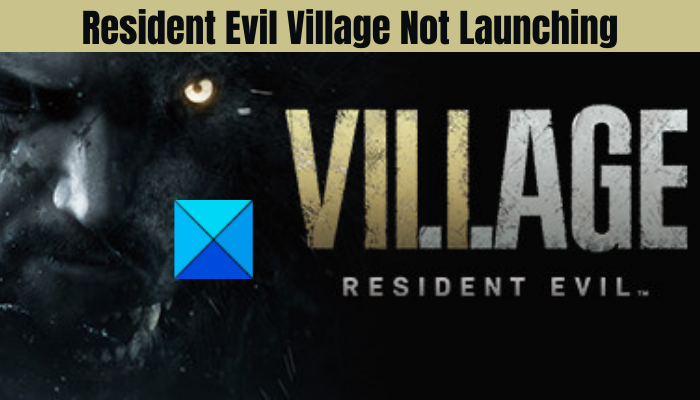Hier ist eine Anleitung, die Ihnen zeigt, wie Sie das Problem beheben können, wenn Sie das Resident Evil Village-Spiel nicht starten können. Resident Evil Village ist ein Survival-Horror-Spiel, das bei Millionen von Gaming-Enthusiasten beliebt ist. Viele Spieler haben jedoch berichtet, dass sie das Spiel nicht auf ihrem Windows 11/10-PC starten können. Wenn Sie Resident Evil Village auch gerne spielen, das Spiel jedoch nicht starten können, ist dieser Beitrag für Sie. In diesem Artikel finden Sie mehrere Fehlerbehebungen, die Ihnen helfen, das Startproblem von Resident Evil Village zu lösen.
Warum kann ich Resident Evil Village nicht starten?
Es gibt verschiedene Szenarien, in denen Sie das Resident Evil Village-Spiel möglicherweise nicht starten können. Hier sind einige der möglichen Ursachen:
Es ist bekannt, dass veraltete oder fehlerhafte Grafiktreiber das Spiel starten und andere Probleme verursachen. Stellen Sie daher sicher, dass Sie über aktuelle Grafiktreiber verfügen, um das Problem zu beheben. Das Spiel wird möglicherweise nicht gestartet, wenn Sie nicht über die Administratorrechte zum Ausführen des Spiels verfügen. Wenn das Szenario zutrifft, können Sie versuchen, das Spiel mit Administratorrechten auszuführen. In-Game-Overlays können auch Probleme mit Ihrem Spiel verursachen. Deaktivieren Sie daher die In-Game-Overlay-Option und prüfen Sie, ob Sie das Spiel starten können oder nicht. Das Problem kann auch auftreten, wenn Sie mit beschädigten Spieldateien arbeiten. In diesem Fall können Sie versuchen, die Integrität der Spieldateien zu überprüfen, um das Problem zu beheben. Ihr Antivirenprogramm kann auch das Problem beim Starten des Spiels verursachen. Versuchen Sie also, Ihr Antivirenprogramm zu deaktivieren, und prüfen Sie, ob das Problem dadurch behoben wird. Ein veraltetes Windows-System oder Softwareabhängigkeiten wie DirectX, VCRedist und.Net Framework können das gleiche Problem ebenfalls auslösen. Wenn das Szenario zutrifft, versuchen Sie, die gesamte Software zu aktualisieren, um das Problem zu beheben.
Fix Resident Evil Village startet nicht auf Windows-PC
Hier sind die Fixes, die Sie versuchen können, um das Problem von Resident Evil Village zu beheben startet nicht:
Aktualisieren Sie auf den neuesten Grafiktreiber.Starten Sie das Spiel als Administrator neu.Deaktivieren Sie das Overlay im Spiel.Überprüfen Sie die Integrität der Spieldateien auf Steam.Deaktivieren Sie vorübergehend Ihren Antivirus.Führen Sie das Spiel im Fenstermodus aus.Aktualisieren Sie DirectX, VCRedist und.Net Framework.
1] Update auf den neuesten Grafiktreiber
Eine der Hauptursachen dafür, dass Videospiele wie Resident Evil Village nicht richtig funktionieren oder starten, sind veraltete oder fehlerhafte Grafiktreiber. Grafiktreiber spielen in Heavy-Duty-Videospielen eine wichtige Rolle. Wenn Sie also keine aktualisierten oder richtigen Grafiktreiber haben, kann dies beim Starten umfangreicher Spiele wie Resident Evil Village zu Problemen führen. Wenn das Szenario zutrifft, aktualisieren Sie einfach Ihren Grafiktreiber, um das Problem zu beheben.
Hier sind einige Methoden, um Ihren Grafiktreiber auf die neueste Version zu aktualisieren:
Starten Sie die App”Einstellungen”mit dem Windows + I-Hotkey und navigieren Sie zu Windows Update > Erweiterte Optionen. Anschließend können Sie mit der Funktion „Optionale Updates“ Updates für Ihren Grafiktreiber installieren. Sie können die neuesten Grafiktreiber auch von der offiziellen Website des Geräteherstellers herunterladen. Eine andere Methode zum Aktualisieren Ihres Grafiktreibers ist die Verwendung des Geräte-Managers. Sie können auch ein kostenloses Treiber-Updater eines Drittanbieters, mit dem Sie alle Ihre Treiber automatisch aktualisieren können.
Nach dem Aktualisieren des Grafiktreibers starten Sie Ihren PC neu und versuchen Sie dann, das Resident Evil Village-Spiel zu starten. Sehen Sie, ob das Startproblem jetzt behoben ist. Wenn nicht, können Sie die nächste mögliche Lösung versuchen, um das Problem zu beheben.
Lesen Sie: Far Cry 3 startet nicht, funktioniert nicht oder reagiert nicht.
2 ] Starten Sie das Spiel als Administrator neu.
Sie können das Spiel möglicherweise aufgrund fehlender Administratorrechte nicht starten. Versuchen Sie in diesem Fall einfach, das Resident Evil Village-Spiel als Administrator zu starten, und prüfen Sie, ob Sie es starten können oder nicht. Klicken Sie einfach mit der rechten Maustaste auf die ausführbare Datei des Resident Evil Village-Spiels und wählen Sie dann die Option Als Administrator ausführen. Sehen Sie, ob das Spiel startet oder nicht. Wenn ja, können Sie das Spiel immer als Administrator starten. Hier sind die Schritte, um dies zu tun:
Gehen Sie zunächst zur ausführbaren Datei des Resident Evil Village-Spiels. Klicken Sie nun mit der rechten Maustaste auf die ausführbare Datei und klicken Sie auf die Option Eigenschaften. Als nächstes im Eigenschaftenfenster , gehen Sie zum Tab Kompatibilität. Aktivieren Sie danach die Option Dieses Programm als Administrator ausführen und drücken Sie die OK-Taste, um die Änderungen zu speichern.Starten Sie schließlich das Spiel neu und sehen Sie sich die Das Problem ist jetzt behoben.
Falls Sie das Resident Evil Village-Spiel immer noch nicht starten können, versuchen Sie es mit der nächsten möglichen Lösung, um das Problem zu beheben.
Siehe: Wolcen Lords of Mayhem stürzt ab und startet nicht auf einem Windows-PC.
3] In-Game-Overlay deaktivieren
Overlays sind praktisch, können aber Probleme beim normalen Spielbetrieb verursachen. Wenn das Szenario zutrifft, können Sie versuchen, die In-Game-Overlays zu deaktivieren, um das Problem zu beheben.
Auf Discord können Sie die In-Game-Overlays mit den folgenden Schritten deaktivieren:
Starten Sie zuerst das Discord-App und gehen Sie zum Symbol Einstellungen. Navigieren Sie nun zum Tab Overlay.Deaktivieren Sie als Nächstes den Schalter, der mit dem In-Game-Overlay aktivieren verbunden ist > Option.
Um das In-Game-Overlay von GeForce Experience zu deaktivieren, versuchen Sie die folgenden Schritte:
Öffnen Sie zunächst die GeForce Experience-App und tippen Sie auf das Einstellungssymbol. Gehen Sie nun zum ALLGEMEINEN Bereich und deaktivieren Sie TEILEN Einstellung.
Hier sind die Schritte zum Deaktivieren des Steam-Overlays:
Starten Sie zunächst den Steam-Client. Wechseln Sie nun zu Steam > Einstellungen/Einstellungen und gehen Sie dann zum In-Game-Tab. Als nächstes deaktivieren Sie das Aktivieren Sie die Option Steam Overlay während des Spiels.
In ähnlicher Weise können Sie Overlays für andere Anwendungen wie AMD Radeon ReLive, Nvidia, Overwolf, Xbox Game DVR, Twitch usw. deaktivieren.
Wenn dies behoben wird das problem für dich, na ja und gut. Falls dies nicht der Fall ist, können Sie die nächste potenzielle Lösung versuchen, um das Problem zu beheben.
Lesen Sie: Generation Zero startet nicht, friert ein oder stürzt beim Start auf dem PC ab.
4] Überprüfen Sie die Integrität der Spieldateien auf Steam
Sie können das Spiel möglicherweise nicht starten, falls Sie mit beschädigten, defekten oder fehlenden Spieldateien zu tun haben. Wenn das Szenario zutrifft, sollten Sie das Problem beheben können, indem Sie die Integrität der Spieldateien für Resident Evil Village überprüfen. So geht’s:
Starten Sie zunächst den Steam-Client und gehen Sie zum Menü BIBLIOTHEK. Suchen Sie nun nach dem Resident Evil Village-Spiel und klicken Sie mit der rechten Maustaste darauf. Wählen Sie als Nächstes die Option Eigenschaften. Navigieren Sie danach zum Tab Lokale Dateien und klicken Sie dann auf die Schaltfläche Integrität der Spieldateien überprüfen….Lassen Sie Steam überprüfen und die Spieldateien reparieren. Wenn Sie fertig sind, schließen Sie das Eigenschaftenfenster. Versuchen Sie abschließend, das Spiel neu zu starten und prüfen Sie, ob das Problem behoben ist oder nicht.
Wenn das Problem weiterhin besteht, fahren Sie mit der nächsten möglichen Lösung fort.
Siehe: Rockstar Games Launcher funktioniert nicht auf Windows-PCs.
5] Deaktivieren Sie vorübergehend Ihr Antivirenprogramm
Das Problem kann auch auftreten, wenn das Spiel durch Ihr überprotektives Antivirenprogramm blockiert wird Suite. In diesem Fall können Sie versuchen, Ihr Antivirenprogramm vorübergehend zu deaktivieren und dann zu analysieren, ob Sie das Resident Evil Village-Spiel starten können oder nicht. Wenn das Spiel ohne Probleme startet, können Sie sicher sein, dass Ihr Antivirenprogramm der Hauptschuldige war. Wenn Sie das Problem nun dauerhaft beheben möchten, ohne Ihr Antivirenprogramm auszuschalten, fügen Sie das Resident Evil Village-Spiel der Ausnahme-oder Ausschlussliste in Ihren Antivireneinstellungen hinzu.
Siehe: FIFA 21 startet EA Desktop nicht auf dem PC.
6] Führe das Spiel im Fenstermodus aus
Du kannst versuchen, das Spiel im Fenstermodus neu zu starten, um das Problem zu beheben. Diese Methode hat bei einigen betroffenen Benutzern funktioniert und könnte auch für Sie funktionieren. Dazu können Sie die folgenden Schritte ausführen:
Öffnen Sie zunächst den Steam-Client und gehen Sie zur Bibliothek. Klicken Sie nun mit der rechten Maustaste auf Resident Evil Village und tippen Sie auf die Option Eigenschaften. Klicken Sie anschließend auf der Registerkarte Allgemein auf STARTOPTIONEN EINSTELLEN.Geben Sie danach -windowed-noborder ein und drücken Sie die OK-Taste.Starten Sie schließlich das Spiel neu und prüfen Sie, ob das Problem behoben ist oder nicht.
Wenn dies hilft nicht, wir haben eine weitere Lösung für Sie, mit der Sie dieses Problem beheben können.
7] DirectX, VCRedist und.Net Framework aktualisieren
Sie können Versuchen Sie auch, DirectX, VCRedist und.Net Framework auf die neueste Version zu aktualisieren, um sicherzustellen, dass das Spiel ordnungsgemäß funktioniert. Stellen Sie außerdem sicher, dass Sie die neueste Version des Windows-Betriebssystems verwenden. Aktualisieren Sie also Windows, indem Sie zu Einstellungen > Windows Update gehen.
Lesen Sie: Hitman 3 startet nicht auf einem Windows-PC.
Wie behebt man das schwarzer Bildschirm in Resident Evil Village?
Um das Problem mit dem schwarzen Bildschirm in Resident Evil Village zu beheben, können Sie versuchen, die Integrität der Spieldateien zu überprüfen und die beschädigten Dateien zu reparieren. Ansonsten aktualisiere dein Windows, vergewissere dich, dass du einen aktualisierten Grafiktreiber hast, versuche das Spiel als Administrator auszuführen und deaktiviere HDR.
Wie behebst du den Fatal Application Exit in Resident Evil 2?
Um den Fatal Application Exit-Fehler in Resident Evil 2 zu beheben, können Sie versuchen, eine Neuinstallation Ihres Grafiktreibers durchzuführen. Führen Sie außerdem die spielspezifische Grafik aus, aktualisieren Sie auf die neueste Version von DirectX, überprüfen und reparieren Sie die Spieldateien und passen/ändern Sie einige Einstellungen im Spiel.
Lesen Sie jetzt: